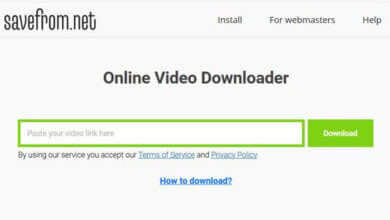Jinsi ya Kurekebisha Tatizo la Skrini Nyeusi kwenye YouTube [Njia 9]
![Jinsi ya Kurekebisha Tatizo la Skrini Nyeusi kwenye YouTube [Njia 9]](https://www.getappsolution.com/images/fix-a-youtube-black-screen-780x470.jpeg)
Wakati unafurahia video unazopenda kwenye YouTube, wakati mwingine unaweza kukutana na hitilafu ya skrini nyeusi. Ni hali ambapo kicheza video kwenye YouTube huwa nyeusi unapocheza video. Inaweza kuwa ya kufadhaisha sana unapotamani kufurahiya onyesho lako unalopenda.
Hitilafu za skrini nyeusi ya YouTube zinaweza kutokea kwa sababu mbalimbali kama vile vivinjari, matatizo ya vizuizi vya matangazo au matatizo ya mtandao. Leo, tutakuelekeza kwa sababu za skrini nyeusi kwenye YouTube na kushiriki baadhi ya njia bora za kurekebisha hitilafu. Endelea kusoma ili kupata ile inayokufaa.
Ni Nini Kinachoweza Kusababisha Skrini Nyeusi kwenye YouTube?
Utapata skrini nyeusi ikiwa video ya YouTube unayojaribu kucheza itashindwa kupakia. Inaweza kutokea kutokana na matatizo katika kifaa chako au katika YouTube yenyewe. Angalia baadhi ya sababu za kawaida nyuma ya tatizo.
- Kivinjari Kisichooana: Ikiwa kivinjari chako kimepitwa na wakati, au kimeharibika, unaweza kukumbana na suala hili. Jaribu kusasisha kivinjari chako hadi toleo jipya zaidi, kukiwasha upya, na kufuta kache ili kuondoa tatizo.
- Vizuia Matangazo: Wengi wetu hutumia programu-jalizi za adblocker kuzuia matangazo kwenye video za YouTube. Wakati mwingine vizuia matangazo hivi vinaweza kuzuia video kucheza pamoja na tangazo.
- Tatizo la Mtandao: Skrini nyeusi kwenye YouTube wakati mwingine inaweza pia kutokea kwa sababu ya muunganisho duni wa mtandao au kuziba kwa ISP. Unaweza kujaribu kutumia mtandao tofauti.
- Kifaa Kina matatizo: Wakati mwingine, tatizo linaweza kuwa kwenye Kompyuta yako au simu mahiri. Ikiwa inatokea kwenye Kompyuta yako, kuanzisha upya PC inapaswa kutatua. Kwa simu mahiri, jaribu kufuta data ya kuvinjari na akiba ya programu ya YouTube.
Hizi ni baadhi ya sababu za kawaida zinazosababisha skrini nyeusi ya YouTube. Habari njema ni kwamba unaweza kutatua kosa kwa urahisi kwa kufuata njia rahisi ambazo tutaelezea hapa chini.
Njia ya 1. Ondoka kwenye Akaunti yako ya YouTube (Google).
Kabla ya kujaribu kitu kingine chochote, tutakupendekeza uondoke kwenye akaunti yako ya YouTube. Kisha, unaweza kujaribu kucheza video na kuona kama inacheza kawaida.
Hivi ndivyo jinsi ya kutoka: gonga kwenye akaunti ikoni kutoka sehemu ya juu kulia ya skrini yako na ubonyeze kwenye Toka. Ikiwa inafanya kazi, hauitaji kujaribu njia zingine.
![Jinsi ya Kurekebisha Skrini Nyeusi ya YouTube [Njia 9]](https://www.getappsolution.com/images/20220201_61f8da5ace67c.webp)
Njia ya 2. Onyesha upya Ukurasa au Anzisha Upya Kivinjari
Wakati mwingine, hitilafu ya skrini nyeusi ya YouTube hutokea kutokana na matatizo na kivinjari. Katika hali kama hiyo, kuonyesha upya ukurasa au kuanzisha upya kivinjari kunaweza kusaidia.
Vyombo vya habari reja tena kifungo juu ya ukurasa au F5 kitufe kwenye kibodi yako ili kuonyesha upya.
![Jinsi ya Kurekebisha Skrini Nyeusi ya YouTube [Njia 9]](https://www.getappsolution.com/images/20220201_61f8da5b09321.webp)
Ili kuanzisha upya kivinjari, funga tu na uifungue tena. Ikiwa kosa linasababishwa na kivinjari, hii inapaswa kutatuliwa sasa.
Njia ya 3. Angalia Muunganisho wako wa Mtandao
YouTube inaweza isipakie kabisa ikiwa kuna matatizo na muunganisho wa mtandao wako au ISP. Hasa ikiwa muunganisho wa mtandao ni duni au umeharibika, unaweza kukufanya ushikwe kwenye skrini nyeusi. Kurasa zingine za wavuti pia zinaweza zisifanye kazi ipasavyo katika hali kama hizi. Hapa kuna mambo ambayo unaweza kujaribu kutatua suala hilo;
- Zima kipanga njia au modemu yako kwa angalau sekunde 10 kisha uiwashe.
- Ikiwa umeunganishwa kwenye mtandao kupitia Wi-Fi, jaribu kubadili uunganisho wa waya au kusonga karibu na kipanga njia.
- Piga simu mtoa huduma wako wa mtandao na uwaulize kurekebisha suala la mtandao.
Njia ya 4. Sasisha Kivinjari Chako
Ikiwa unatumia kivinjari cha zamani, huenda kisioane na teknolojia ya hivi punde ya YouTube. Unahitaji kusasisha kivinjari ili kuifanya ifanye kazi kwa ufanisi.
Ikiwa unatumia Firefox, fuata hatua zifuatazo ili kusasisha kivinjari:
- Kwanza, fungua kivinjari na ubonyeze kwenye dots tatu za wima. Itafungua orodha. Enda kwa Msaada kutoka hapo kisha fungua Kuhusu Firefox.
- Sasa utaona Firefox inatafuta toleo jipya zaidi. Pia itapakua sasisho kiotomatiki.
- Mara tu sasisho limekamilika, fungua upya kivinjari cha Firefox. Ni hayo tu. Kivinjari chako sasa kimesasishwa.
Ikiwa unatumia Chrome, fuata hatua zifuatazo ili kusasisha kivinjari:
- Fungua Google Chrome na uende kwenye orodha kwa kubonyeza ikoni kwenye kona ya juu kushoto.
- Kwenda Msaada kutoka kwa Menyu na kisha ufungue Kuhusu Chrome.
- Kama Firefox, kivinjari cha Chrome pia kitatafuta sasisho na kuipakua kiotomatiki.
- Upakuaji utakapokamilika, unaweza kufurahia kivinjari kilichosasishwa kwa kubonyeza Zindua Upya.
![Jinsi ya Kurekebisha Skrini Nyeusi ya YouTube [Njia 9]](https://www.getappsolution.com/images/20220201_61f8da5b37860.webp)
Njia ya 5. Futa Akiba na Vidakuzi vya Kivinjari
Hitilafu ya skrini nyeusi ya video za YouTube inaweza pia kutokea kutokana na kache na vidakuzi vilivyohifadhiwa na kivinjari. Kisha utahitaji kuondoa kashe na vidakuzi ili kurekebisha hitilafu.
Wacha tuone jinsi unaweza kufanya hivyo katika Firefox:
- Fungua Firefox na uende kwa Usiri na Usalama ukurasa kutoka kwa mipangilio.
- Sasa pata faili ya Vidakuzi na data ya Tovuti chaguo kwa kusogeza chini.
- Bonyeza Futa Data na kuhakikisha kwamba Vidakuzi na data ya Tovuti visanduku vimewekwa alama kwenye dirisha ibukizi.
- Thibitisha operesheni kwa kubonyeza wazi.
![Jinsi ya Kurekebisha Skrini Nyeusi ya YouTube [Njia 9]](https://www.getappsolution.com/images/20220201_61f8da5b91e04.webp)
Ikiwa unatumia Chrome, fuata hatua hizi:
- Kwenda Zana zaidi kutoka kwa Chrome orodha. Tafuta na uchague Futa data ya kuvinjari.
- Chagua kipindi unachopendelea kutoka kwenye kidukizo kisha utie alama kwenye visanduku vyote.
- Sasa thibitisha operesheni kwa kushinikiza Futa data. Umemaliza!
![Jinsi ya Kurekebisha Skrini Nyeusi ya YouTube [Njia 9]](https://www.getappsolution.com/images/20220201_61f8da5bd0de6.webp)
Njia ya 6. Zima AdBlockers na Viendelezi
Wakati mwingine vizuia matangazo na viendelezi vingine kwenye kivinjari chako vinaweza kusababisha mgongano na kusababisha hitilafu ya skrini nyeusi kwenye YouTube. Unahitaji kuzima viendelezi hivi ili kutatua suala hilo.
Hapa kuna jinsi ya kulemaza viendelezi katika Firefox:
- Vyombo vya habari Viongezo tab kutoka kwenye menyu.
- kuchagua Upanuzi or Mandhari jopo kutoka hapo.
- Chagua programu jalizi unayotaka kuzima.
- Sasa bonyeza kitufe cha Lemaza kifungo kuwazuia.
Hatua za kuzima viendelezi katika Chrome:
- aina chrome: // upanuzi kwenye upau wa anwani wa Chrome na ubonyeze kuingia.
- Bonyeza upau wa kugeuza chini ya viendelezi ili kuvizima.
![Jinsi ya Kurekebisha Skrini Nyeusi ya YouTube [Njia 9]](https://www.getappsolution.com/images/20220201_61f8da5c1c83f.webp)
Njia ya 7. Zima Uongezaji kasi wa Vifaa
Kuongeza kasi ya maunzi ni kipengele cha vivinjari ambacho hukuruhusu kufurahia utendakazi laini. Hata hivyo, wakati mwingine inaweza kusababisha masuala yasiyotarajiwa, na skrini nyeusi kwenye YouTube ni mojawapo. Angalia jinsi ya kuzima kuongeza kasi ya maunzi:
Chrome
- Fungua menyu na kisha uende Mazingira.
- Vyombo vya habari Ya juu kutoka chini-kushoto wa ukurasa wa mipangilio.
- Kufungua System sehemu kutoka hapo.
- Ondoa "Tumia kasi ya vifaa wakati inapatikana".
- Anzisha tena kivinjari. Imekamilika!
![Jinsi ya Kurekebisha Skrini Nyeusi ya YouTube [Njia 9]](https://www.getappsolution.com/images/20220201_61f8da5c5d76c.webp)
Firefox
- Fungua menyu na uende Chaguzi.
- Bonyeza Ya juu kwenye sehemu ya chini kushoto ya ukurasa.
- Ondoa "Tumia kasi ya vifaa wakati inapatikana".
- Anzisha upya kivinjari chako ili kukamilisha mchakato.
![Jinsi ya Kurekebisha Skrini Nyeusi ya YouTube [Njia 9]](https://www.getappsolution.com/images/20220201_61f8da5c9cc17.webp)
Njia ya 8. Jaribu Kivinjari Tofauti cha Wavuti
Wakati mwingine kivinjari chako cha wavuti kinaweza kisioane na YouTube kwa sababu ya viendelezi au mabadiliko ya usanidi. Katika hali kama hizi, inaweza kuwa ngumu kugundua shida maalum.
Unachoweza kufanya ni kujaribu kivinjari kingine cha wavuti kutoka kwa kompyuta yako au kupakua kipya. Ikiwa inafanya kazi, basi kivinjari ndiye mkosaji hapa. Unaweza kuwasiliana na usaidizi kwa wateja wao ili kutatua tatizo.
Njia ya 9. Pakua Video za YouTube
Ikiwa unakabiliwa na hitilafu ya skrini nyeusi kila wakati kwenye YouTube, unapaswa kuzingatia kupakua video kwa kutazamwa nje ya mtandao. Unaweza kuajiri kipakua video cha YouTube kwa madhumuni haya. Hapa tunapendekeza ujaribu Upakuaji wa Video Mkondoni.
Tofauti na vipakuzi vingine vya video huko nje, Kipakua Video Mtandaoni hukuwezesha kupakua video katika maazimio ya juu. Unaweza hata kuhifadhi midia katika maazimio ya 4k na 8k. Pia hukuruhusu kubadilisha video kuwa faili za sauti za MP3.
Pakua Kipakua Video Mtandaoni kulingana na mfumo wako wa uendeshaji. Inapatikana kwa Windows na Mac. Kisha fuata hatua zilizo hapa chini ili kupakua video kutoka YouTube:
- Fungua YouTube na unakili kiungo cha video ambacho ungependa kutazama.
- Sasa rudi kwenye kiolesura cha Kipakua Video Mtandaoni na ubonyeze “+Bandika URL.”
- Programu itagundua kiunga cha video kiotomatiki na kukichanganua.
- Sasa chagua azimio la video linalopendekezwa kutoka kwa dirisha jipya.
- Vyombo vya habari Pakua kitufe ili kuanzisha upakuaji.

Ni hayo tu. Video inapaswa kuhifadhiwa kwenye kompyuta yako baada ya muda mfupi. Sasa unaweza kufurahia video vizuri bila matatizo yoyote.
Hitimisho
Hitilafu ya skrini nyeusi ya YouTube inaweza kutokea wakati wowote, na kuna mambo tofauti ambayo yanaweza kusababisha hili. Unaweza kujaribu njia zilizojadiliwa hapo juu ili kuondoa shida hii ya kufadhaisha.
Walakini, ikiwa hii ni kitu kinachotokea mara kwa mara, unaweza kufikiria kutumia Upakuaji wa Video Mkondoni. Hukuwezesha kupakua na kuhifadhi video kwa hatua rahisi na kuitazama wakati wowote, hata ukiwa nje ya mtandao.
Jukumu hili lilikuwa la manufaa gani?
Bofya kwenye nyota ili kupima!
wastani binafsi / 5. Kuhesabu kura: